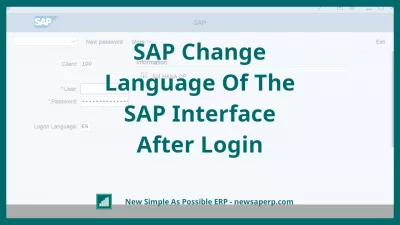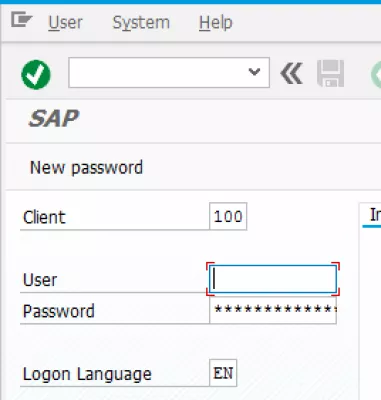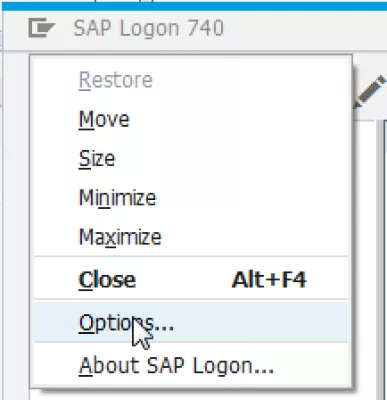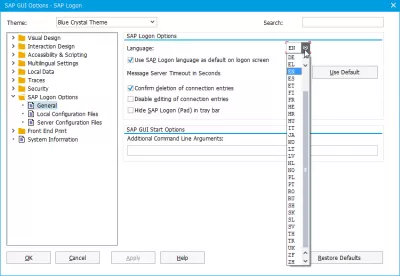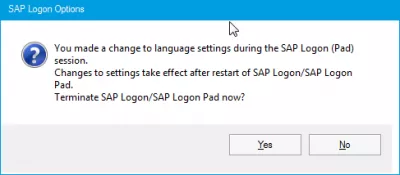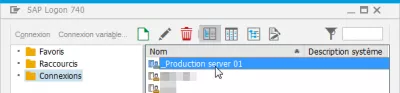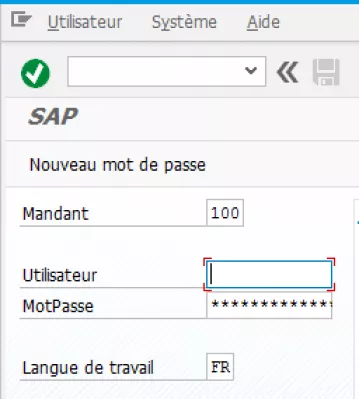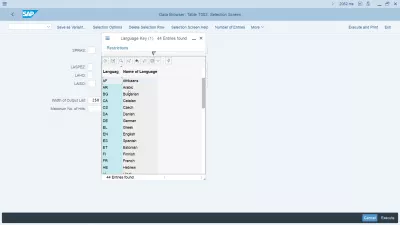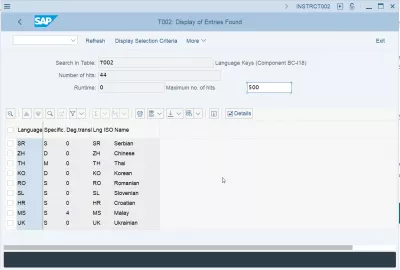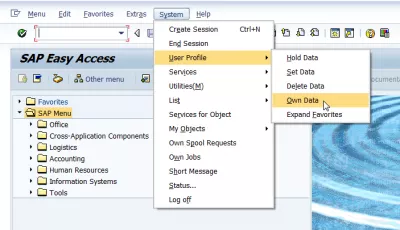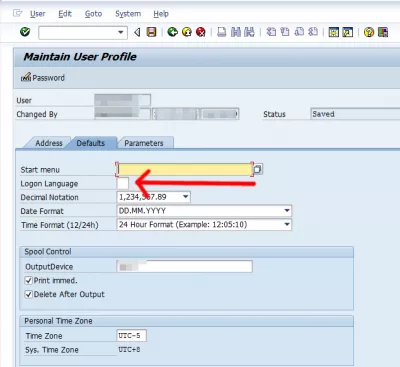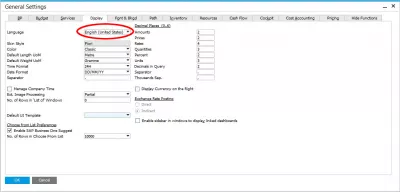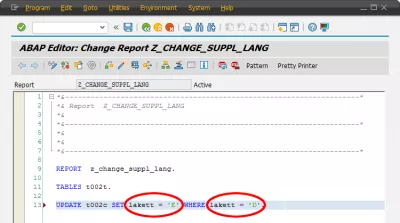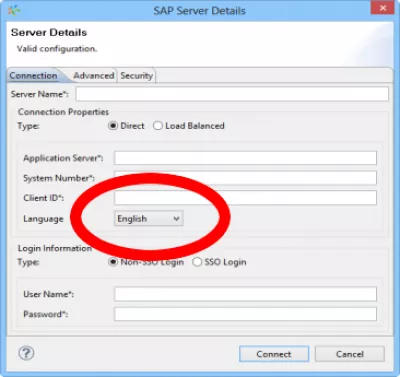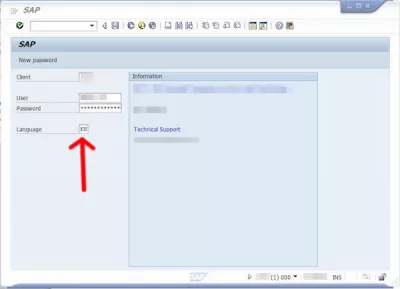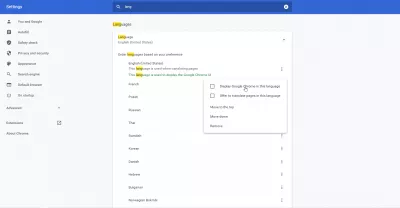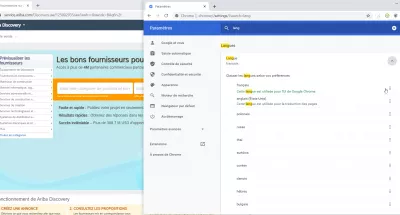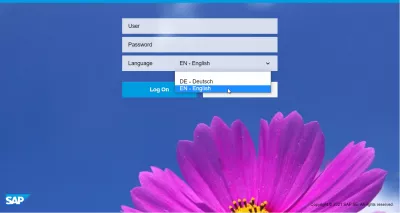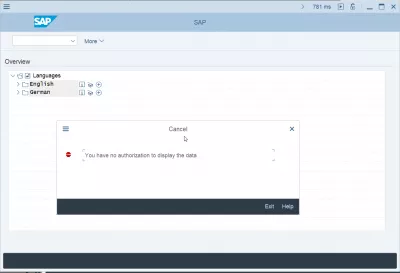SAP Zmienia Język Interfejsu SAP Po Zalogowaniu
- Jak zmienić język w SAP na angielski?
- SAP zmień język
- Jak Zmienić Język Logowania SAP?
- Klucz języka SAP
- Tablica języków logowania SAP
- SAP zmienia język po zalogowaniu
- Token językowy SAP
- Biznes SAP zmienia jeden język
- Ustawiony język ABAP
- Język SAP HANA
- SAP zmienia język podczas sesji
- Zmień język SAP Ariba
- SAP FIORI Zmień język interfejsu
- SAP zmienia pytania i odpowiedzi dotyczące języka logowania
- Często Zadawane Pytania
- Jak sprawdzić zainstalowane języki SAP w wideo - video
- Komentarze (9)
Jak zmienić język w SAP na angielski?
W przypadku, gdy język interfejsu SAP nie jest językiem, którego rozumiesz lub którego chcesz używać, może być przydatna zmiana języka SAP HANA na taki, który rozumiesz, pod warunkiem, że język został zainstalowany i włączony przez administratora systemu.
Język interfejsu graficznego jest inny niż język, w którym zaprogramowano SAP, a jeśli chcesz zidentyfikować połączenia interfejsów SAP, możesz sprawdzić poniższe łącze:
Zidentyfikuj interfejsy SAP do systemów zewnętrznychW każdym przypadku zmiana języka SAP HANA odbywa się poprzez wprowadzenie prawidłowego klucza języka SAP, takiego jak EN dla angielskiego, FR dla francuskiego lub DE dla niemieckiego, na ekranie logowania SAP. Jeśli język został włączony w Twoim systemie, logowanie nastąpi w wybranym przez Ciebie języku. Poniżej znajduje się pełny przewodnik dotyczący pobierania języka SAP HANA bezpośrednio w systemie logowania SAP IDES!
SAP zmień język
Aby zmienić domyślny język, ten domyślnie wyświetlany na ekranie logowania SAP, musisz go zmienić za pomocą preferencji. Jeśli po zalogowaniu wybierzesz inny język, zostanie on zastosowany tylko do bieżącej sesji, a będziesz musiał wprowadzić go ponownie przy następnym logowaniu.
Aby zdecydowanie zmienić domyślny język, w oknie logowania do systemu SAP przejdź do opcji ...
Znajdź opcje logowania do systemu SAP => Opcje ogólne, a następnie zmień język. Upewnij się również, czy jest zaznaczony język Użyj logowania SAP jako domyślnego ekranu logowania.
Zastosuj zmianę i ponownie uruchom swoje logowanie SAP, wszystkie aktywne sesje zostaną zamknięte.
Następnie ponownie otwórz SAP Logon, powinieneś już zobaczyć interfejs w żądanym języku i znaleźć serwer SAP.
Interfejs jest domyślnie ustawiony w wybranym języku, a proponowany język logowania jest teraz wybrany w menu Opcje ...
Jeśli język, którego chcesz użyć, nie jest dostępny, skontaktuj się z administratorem systemu, może będzie musiał go zainstalować.
Jak Zmienić Język Logowania SAP?
Język zmiany SAP jest prosty, pod warunkiem, że instalacja językowa w SAP została wykonana przez zespół centralny. Ustawienia językowe SAP pozwalają na zmianę języka logowania SAP, który jest również ważny dla języka SAP HANA. W ten sposób można zmienić język SAP.
Po prostu przejdź do opcji logowania SAP> ogólne i wybierz język, który chcesz przełączyć z języka angielskiego na preferowany język.
Jak zmienić język sap z niemieckiego na angielski, jak zmienić domyślny język logowania w SAP? Ponieważ język niemiecki jest językiem pisanym, możesz chcieć zmienić język angielski na angielski. Gdy domyślny język sap zostanie zmieniony, sap logowania będzie zawsze tym samym, co spowoduje zmianę języka SAP po zalogowaniu. Domyślny parametr języka SAP również zostanie odpowiednio zmieniony.
Klucz języka SAP
Klucz językowy SAP to kody ISO 639-1.
Składają się z dwuliterowego kodu identyfikującego wyłącznie język i mogą różnić się od kodu ISO kraju, nawet jeśli dany kraj ma jeden narodowy unikalny język.
Kody języków logowania SAP- SAP w języku angielskim Kod języka logowania: EN - Kod SAP:
- SAP w języku arabskim kod języka logowania: AR - Kod SAP: A
- SAP w bułgarskim kodzie języka logowania: BG - Kod SAP: W.
- SAP w języku katalońskim kod języka logowania: CA - kod SAP: c
- SAP w języku czeskim kod języka logowania: CS - kod SAP: C
- SAP w języku duńskim kod języka logowania: DA - Kod SAP: K
- SAP w języku niemieckim kod języka logowania: DE - Kod SAP: D
- SAP w języku greckim kod języka logowania: EL - Kod SAP: G
- SAP w języku hiszpańskim kod języka logowania: ES - kod SAP: S
- SAP w estońskim kodzie języka logowania: ET - Kod SAP: 9
- SAP w fińskim kodzie języka logowania: FI - kod SAP: U
- SAP we francuskim kodzie języka logowania: FR - Kod SAP: F
- SAP w języku hebrajskim kod języka logowania: HE - kod SAP: B.
- SAP w chorwackim kodzie języka logowania: HR - kod SAP: 6
- SAP w języku węgierskim kod języka logowania: HU - kod SAP: H
- SAP w języku włoskim kod języka logowania: IT - Kod SAP: I
- SAP w języku japońskim kod języka logowania: JA - kod SAP: J
- SAP w koreańskim kodzie języka logowania: KO - Kod SAP: 3
- SAP w litewskim kodzie języka logowania: LT - Kod SAP: X
- SAP w łotewskim kodzie języka logowania: LV - Kod SAP: Y
- SAP w języku holenderskim kod języka logowania: NL - Kod SAP: N
- SAP w norweskim kodzie języka logowania: NIE - Kod SAP: O
- SAP w języku polskim kod języka logowania: PL - kod SAP: L
- SAP w języku portugalskim kod języka logowania: PT - Kod SAP: P.
- SAP w rumuńskim kodzie języka logowania: RO - Kod SAP: 4
- SAP w rosyjskim kodzie języka logowania: RU - Kod SAP: R
- SAP w języku serbochorwackim kod języka logowania: SH - kod SAP: d
- SAP w słowackim kodzie języka logowania: SK - Kod SAP: Q
- SAP w słoweńskim kodzie języka logowania: SL - Kod SAP: 5
- SAP w języku szwedzkim kod języka logowania: SV - kod SAP: V
- SAP w tajskim kodzie języka logowania: TH - Kod SAP: 2
- SAP w języku tureckim kod języka logowania: TR - Kod SAP: T
- SAP w języku ukraińskim kod języka logowania: Wielka Brytania - kod SAP: 8
- SAP w języku chińskim Tradycyjny kod języka logowania: ZF - Kod SAP: M
- SAP w języku chińskim Uproszczony kod języka logowania: ZH - Kod SAP: 1
List of ISO 639-1 codes Klucz języka SAPs
Tablica języków logowania SAP
Tablica językowa SAP to SMLT, jest to tabela kodów języków SAP i tablica języków logowania SAP. SMLT to także kod transakcji SAP do importowania języka.
Tabela SMLT zawiera zainstalowane języki, które można wybrać w logowaniu SAP. Aby dodać nowy język, kod języka musi być również dostępny najpierw w T002C, centralnej tablicy językowej, która definiuje języki, które mogą być używane w systemie, zarówno do logowania, jak i do wyjścia użytkownika.
T002C SAP Dostosowywanie danych dla tabeli T002SAP zmienia język po zalogowaniu
Jeśli chcesz zmienić język użytkownika po zalogowaniu się w systemie SAP, otwórz system menu> profil użytkownika> dane własne.
Tam, na domyślnej karcie, zmień język logowania na taki, jaki chcesz, na przykład EN dla języka angielskiego lub FR dla języka francuskiego.
Token językowy SAP
Możliwa jest również zmiana języka poprzez administrację użytkownika SU01 z kodem języka SAP lub transakcję językową SAP SU3, aby zachować własne dane użytkowników.
Korzystanie z tych transakcji i wypełnienie nazwy użytkownika spowoduje przejście do tego samego ekranu, co przejście do systemu menu> profil użytkownika> własne dane, w którym pole języka logowania można zmienić dla wybranego języka.
Jednak wybór preferowanego języka w ustawieniach użytkownika nie oznacza, że zmieniony język SAP GUI, ponieważ ten język musi być zainstalowany na serwerze. Oznacza to po prostu, że jest Twoją preferencją użytkownika do wyświetlania informacji w SAP, gdy ma istotne, takie jak krajowe lokalizacje, takie jak podatki lub data i czas.
SAP transakcja językowa SU3 użycie koduBiznes SAP zmienia jeden język
W biznesie SAP przejdź do administracji menu po lewej stronie> inicjalizacja systemu> ustawienia ogólne> karta wyświetlania.
W tym przypadku wybrane menu o nazwie język pozwoli ci wybrać pomiędzy wszystkimi zainstalowanymi językami. Wybierając odpowiedni język, zmienisz język w biznesie SAP, który zostanie natychmiast zastosowany do interfejsu użytkownika w Twoim ulubionym języku.
Jak zmienić domyślny język w biznesie SAP?Ustawiony język ABAP
Aby ustawić język w języku programowania ABAP na żądany język, zacznij od otwarcia edytora ABAP.
Tam uzyskaj dostęp do tabeli dostosowywania systemu językowego T002C i zaktualizuj język do wymaganej wartości dla użytkownika docelowego.
Jak zmienić język suplementacji SAPJęzyk SAP HANA
Zmiana graficznego interfejsu użytkownika dla HANA jest taka sama jak dla standardowego SAP, ponieważ interfejs jest taki sam.
Jeśli jednak chcesz zmienić język połączenia serwera usług SAP, można to zrobić w definicji usługi otwartej> Usługi SAP> Szczegóły serwera SAP.
Tworzenie usługi SAPSAP zmienia język podczas sesji
Nie można zmienić języka SAP podczas sesji bez konieczności zamykania wszystkich okien i ponownego logowania.
Aby zmienić język w sesji i tylko dla sesji bez modyfikowania języka logowania użytkownika, najlepszą opcją jest wybranie innego języka na ekranie logowania SAP, przy wprowadzaniu nazwy użytkownika i hasła. W ten sposób język sesji będzie inny niż domyślny język użytkownika.
Zmień język SAP Ariba
Zmiana języka w SAP Ariba, innym interfejsie internetowym, nie jest tak prosta, jak przejście do interfejsu i wybranie ulubionego języka, ponieważ może nie mieć żadnego wpływu na wyświetlany język… prawdopodobnie problem z ich interfejsem zostanie rozwiązany w później błąd.
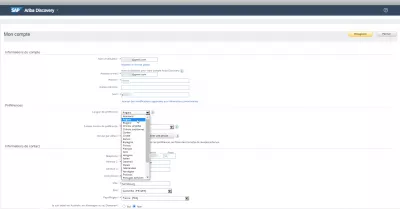
Zamiast tego, aby zmienić język SAP Ariba, należy zmienić język strony internetowej na docelowy w ustawieniach przeglądarki, zrestartować go i zalogować się ponownie do interfejsu SAP Ariba - niezależnie od preferencji językowych użytkownika, język wyświetlania Ariba będzie zostały zaktualizowane do jednej z Twojej przeglądarki, jeśli jest dostępna.
Proces może się różnić w zależności od przeglądarki, ale wynik końcowy będzie taki sam, dlatego należy postępować zgodnie z instrukcjami dotyczącymi używanej przeglądarki internetowej i upewnić się, że jest ona zgodna z SAP Ariba.
Jakie wersje przeglądarek są certyfikowane dla rozwiązań chmurowych SAP Ariba?Ogólnie rzecz biorąc, powinieneś przejść do ustawień przeglądarki, znaleźć opcje wyświetlania języka strony przeglądarki i ustawić język docelowy jako pierwszy język - zwykle będzie lista języków w kolejności oraz pierwszy wybrany język i to jest dostępny na stronie internetowej.
I to wszystko - na koniec interfejs Twojego SAP Ariba będzie wyświetlany w wybranym przez Ciebie języku - być może będziesz musiał wylogować się z interfejsu i zalogować się ponownie, aby zobaczyć zmianę języka w SAP Ariba po zaktualizowaniu przeglądarki język wyświetlania.
SAP FIORI Zmień język interfejsu
Zmiana języka interfejsu SAP Fiori może być trudna, jeśli masz dostęp do niej bezpośrednio z transakcji SAP i nie loguj się bezpośrednio w systemie Fiori.
Jednak możesz po prostu wybrać język Fiori na stronie logowania Fiori na liście dostępnych języków systemowych!
Aby uzyskać dostęp do tej strony, po prostu skopiuj adres URL Fiori w przeglądarce internetowej, wyloguj się z Fiori i otwórz nową przeglądarkę. Dostęp do skopiowanego adresu URL i zaloguj się za pomocą standardowych poświadczeń logowania SAP, po wybraniu języka interfejsu Fiori.
SAP zmienia pytania i odpowiedzi dotyczące języka logowania
- Jak mogę zmienić oryginalny język w ABAP?
- Aby zmienić oryginalny język w ABAP, zaktualizuj tabelę języków T002C.
- Jak zmienić SAP?
- Aby zmienić język SAP lub kolor systemu, postępuj zgodnie z naszymi przewodnikami: zmień język SAP lub zmień motyw SAP, aby dostosować interfejs GUI SAP!
- Jak zmienić ikony w SAP?
- Aby użyć różnych ikon w SAP, otwórz opcje SAP GUI i wybierz inny motyw. Większość motywów ma własny zestaw ikon.
- Jak zmienić język w SAP na angielski?
- Aby zmienić język w SAP na angielski, otwórz preferencje użytkownika w swoim profilu użytkownika i własnym menu danych lub wybierz właściwy język w oknie logowania SAP.
- Jak zmienić na widok klasyczny w SAP?
- Aby użyć klasycznego projektu SAP, otwórz opcje GUI w logowaniu SAP i wybierz odpowiedni klasyczny motyw.
- Jak dostosować układ w SAP?
- Aby dostosować układ w SAP,
- Jak pobrać pakiet językowy SAP?
- Aby pobrać pakiet językowy SAP, należy mieć dostęp do żądań transportu i Centrum pobierania oprogramowania SAP. ( ⩺ Więcej informacji na ich stronie internetowej)
- Jak zaimportować język do SAP?
- Import języka w SAP można osiągnąć w transakcji SMLT. ( ⩺ Więcej informacji na ich stronie internetowej)
- Jak utrzymujesz język w SAP?
- Utrzymanie i import języków do SAP można osiągnąć w transakcji SMLT.
- Co to jest klucz językowy SAP?
- Klucz języka SAP to 2-cyfrowy kod ISO przy logowaniu lub 1-cyfrowy kod w kodowaniu ABAP, który służy do jednoznacznej identyfikacji języka.
- Skąd mam wiedzieć, jakie języki są zainstalowane w SAP?
- Aby dowiedzieć się, które języki są zainstalowane w SAP, spójrz na transakcję SMLT lub tabelę SMLT.
Rozważ odbycie szkolenia SAP GUI, aby wiedzieć wszystko, czego potrzebujesz na temat korzystania z SAP GUI!
Często Zadawane Pytania
- Jak zmienić * Ustawienia SAP * dla języka?
- Aby zmienić domyślny język, ten wyświetlony domyślnie na ekranie logowania SAP, musisz go zmienić za pomocą ustawień.
- Czy możesz zmienić język interfejsu SAP po zalogowaniu się i jak?
- Tak, język interfejsu SAP można zmienić po zalogowaniu, uzyskując dostęp do ustawień profilu użytkownika i wybierając żądany język.
- Jak możesz zmienić język interfejsu SAP po zalogowaniu?
- Język interfejsu SAP po zalogowaniu można zmienić w ustawieniach profilu użytkownika, w przypadku gdy można wybrać dostępne języki zainstalowane przez administratora systemu.
Jak sprawdzić zainstalowane języki SAP w wideo

YoAnn Bierling to specjalista od wydawnictwa i cyfrowego konsultingowego, który wywarł globalny wpływ dzięki wiedzy specjalistycznej i innowacji w technologiach. Pasjonowany wzmacnianiem osób i organizacji do prosperowania w erze cyfrowej, dąży do zapewniania wyjątkowych rezultatów i zwiększania rozwoju poprzez tworzenie treści edukacyjnych.